在win11电脑都会有默认的系统账户名称,电脑每次在开机之后都会使用微软账号登录进入桌面进行操作,当然有些用户想要进行win11系统个性化设置的时候,也会对账户名称进行修改,那
在win11电脑都会有默认的系统账户名称,电脑每次在开机之后都会使用微软账号登录进入桌面进行操作,当然有些用户想要进行win11系统个性化设置的时候,也会对账户名称进行修改,那么win11如何更改账户名称呢?这里小编就来教大家win11修改账户名称设置方法。
1、打开电脑进入桌面,点击桌面控制面板。

2、接着选择底端用户账户。
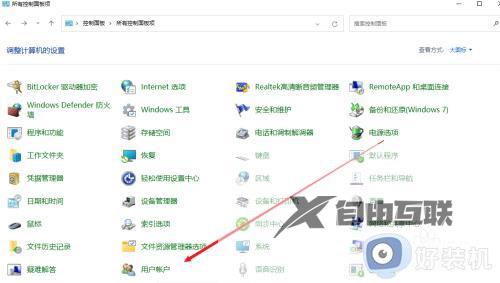
3、然后点击更改账户名称。
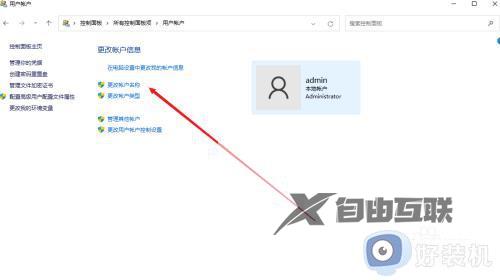
4、最后输入名称点击更改即可。
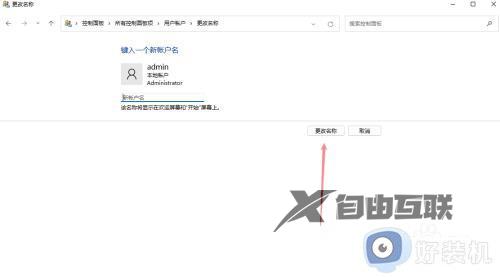
以上就是小编告诉大家的关于win11修改账户名称设置方了,如果有不了解的用户就可以按照小编的方法来进行操作了,相信是可以帮助到一些新用户的。
